zendstudio 9 书签有关问题
zendstudio 9 书签问题
这两天比较闲 就试了下zend 9 , 之前一直用zend 5.5觉得还行,不过就是有些功能不完善,特意试了下zend 9 发觉真的有挺多好的地方.
但就一个地方 书签定位让我挺郁闷的, zend5.5的时候按 f2 就可以记录位置 , 按ctrl+f2 或alt+f2就可以来回定位,可是9竟然没有这个功能? 在快捷键里面设了半天 也没搞得上...
希望大虾们能告诉下,或者帮忙研究下,感激...
------解决方案--------------------
默认是没有的,可以在zend 里设置快捷方式找到 书签的部分 分别设置 因为我下过中文包 所以对应的英文是不是Bookmark 你自己搜索看看吧.
添加书签
显示视图 书签
显示位置 书签

ホットAIツール

Undresser.AI Undress
リアルなヌード写真を作成する AI 搭載アプリ

AI Clothes Remover
写真から衣服を削除するオンライン AI ツール。

Undress AI Tool
脱衣画像を無料で

Clothoff.io
AI衣類リムーバー

AI Hentai Generator
AIヘンタイを無料で生成します。

人気の記事

ホットツール

メモ帳++7.3.1
使いやすく無料のコードエディター

SublimeText3 中国語版
中国語版、とても使いやすい

ゼンドスタジオ 13.0.1
強力な PHP 統合開発環境

ドリームウィーバー CS6
ビジュアル Web 開発ツール

SublimeText3 Mac版
神レベルのコード編集ソフト(SublimeText3)

ホットトピック
 7343
7343
 9
9
 1627
1627
 14
14
 1352
1352
 46
46
 1265
1265
 25
25
 1210
1210
 29
29
 Ctrl+Aキーってどういう意味ですか?
Mar 16, 2023 pm 03:12 PM
Ctrl+Aキーってどういう意味ですか?
Mar 16, 2023 pm 03:12 PM
Ctrl+A キーは「すべて選択」を意味し、コンピュータで最も一般的なショートカット キーです。一般的なキーボード ショートカットには、Ctrl+B (お気に入りの整理)、Ctrl+C (コピー)、Ctrl+D (削除)、Ctrl+E (検索アシスタント)、Ctrl+V (貼り付け) など。
 CTRL+ALT+DEL画面からセキュリティオプションを追加/削除する方法
Apr 26, 2023 pm 12:07 PM
CTRL+ALT+DEL画面からセキュリティオプションを追加/削除する方法
Apr 26, 2023 pm 12:07 PM
カスタマイズできるので、さらに探索することができます。 Windows はユーザーに最大限のカスタマイズを提供しており、私たちは皆、非常に感謝しています。 CTRL+ALT+DEL 画面のカスタマイズを検討したことがありますか?もちろんそうでしょう、そうでなければ今この記事を読んでいないでしょう。さて、良いニュースがあります!セキュリティ オプション画面をカスタマイズすることもできます。必要なオプションのみを保持し、不要なオプションをすべて削除できます。 CTRL+ALT+DEL 画面のカスタマイズは、ローカル グループ ポリシー エディターまたはレジストリ エディターを通じて実行できます。どちらの方法でも同じ効果が得られます。それでは、記事の内容を見ていきましょう。気に入っていただければ幸いです!方法 1: ローカル グループ ポリシーを使用して編集する
 Ctrl+スペースバーは何をしますか?
Mar 09, 2023 pm 04:18 PM
Ctrl+スペースバーは何をしますか?
Mar 09, 2023 pm 04:18 PM
「ctrl+スペースバー」の機能は、中国語と英語の入力方法を切り替えることです。「ctrl+スペースバー」を使用すると、中国語と英語の入力方法を切り替えることができます。「ctrl」はキーボードで一般的に使用されるキーであり、正式名称は「コントロール」で、コンピュータの基本では「コントロールキー」と呼ばれています。
 Ctrl+Shiftとは何ですか?
Mar 09, 2023 pm 04:23 PM
Ctrl+Shiftとは何ですか?
Mar 09, 2023 pm 04:23 PM
ctrl+shift は入力方法を切り替えるためのショートカット キーの組み合わせです。「ctrl+shift」を同時に押すと、「ctrl+shift+N」を同時に押すなど、他のキーを押したまま他の機能を実行することもできます。新しいフォルダーを作成するときのタイムキーなど。
 win10パソコンのスクリーンショットを撮るときにctrlに何を追加するかを詳しく解説
Jul 20, 2023 am 11:09 AM
win10パソコンのスクリーンショットを撮るときにctrlに何を追加するかを詳しく解説
Jul 20, 2023 am 11:09 AM
多くのネチズンは、新しくインストールされた win10 システムについてあまり詳しくなく、一般的に使用されるスクリーンショット機能など、多くの機能の使用方法を知りません。一部のネチズンは、Win10 でスクリーンショットをすばやく撮る方法と、Win10 コンピューターでスクリーンショットを撮るために Ctrl に何を追加するかを知りたいと考えています。今回は、Windows 10のパソコンでスクリーンショットのショートカットキーを使って素早くスクリーンショットを撮る方法を紹介します。 1. コンピューターのローカル スクリーンショットを撮る Windows コンピューターを使用している場合、ローカル スクリーンショットを撮るためのショートカット キーは Windows ロゴ キー + Shift + S です。 2. キーボードの PrtScSysRq キーを押して全画面のスクリーンショットを撮ります。同時に、Ctrl+V を押すだけでチャット ボックスや Word などのオフィス文書に貼り付けることができます。
 元に戻すショートカット キー ctrl とは何ですか? 元に戻すショートカット キーとは何ですか?
Feb 22, 2024 pm 04:10 PM
元に戻すショートカット キー ctrl とは何ですか? 元に戻すショートカット キーとは何ですか?
Feb 22, 2024 pm 04:10 PM
元に戻すショートカット キーは Ctrl キーと Z キーです。チュートリアル 該当モデル: Lenovo AIO520C システム: Windows 10 Professional Edition 分析 1 元に戻すショートカット キーは Ctrl キーと Z キーです。元に戻すをキャンセルして前のステップに戻したい場合は、ショートカット キー Ctrl キーと Y キーを使用できます。コンピュータ上のファイル、または文書内でタイプミスをした場合は、ショートカット キー Ctrl+Z を使用して前の手順に戻すことができます。補足:カット&ペーストのショートカットキーctrl+Xとは何ですか? ctrl+Vはペースト、ctrl+Wは現在のウィンドウを閉じる、ctrl+Nは新規ファイルを作成、ctrl+escはスタートメニューを開きます、ctrl+S は、現在の操作対象のファイルを保存します。概要/メモ: 元に戻すためのショートカット キーは Ctrl+ です。
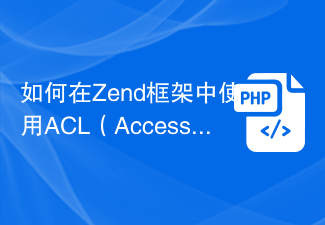 Zend Framework でのアクセス許可制御に ACL (アクセス コントロール リスト) を使用する方法
Jul 29, 2023 am 09:24 AM
Zend Framework でのアクセス許可制御に ACL (アクセス コントロール リスト) を使用する方法
Jul 29, 2023 am 09:24 AM
Zend Framework でのアクセス許可制御に ACL (AccessControlList) を使用する方法 はじめに: Web アプリケーションでは、アクセス許可制御は重要な機能です。これにより、ユーザーはアクセスを許可されたページと機能にのみアクセスできるようになり、不正アクセスが防止されます。 Zend フレームワークは、ACL (AccessControlList) コンポーネントを使用してアクセス許可制御を実装する便利な方法を提供します。この記事では、Zend Framework で ACL を使用する方法を紹介します。
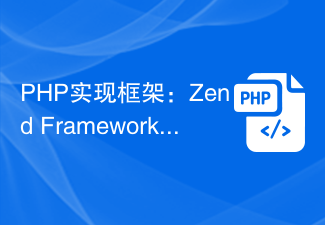 PHP 実装フレームワーク: Zend Framework 入門チュートリアル
Jun 19, 2023 am 08:09 AM
PHP 実装フレームワーク: Zend Framework 入門チュートリアル
Jun 19, 2023 am 08:09 AM
PHP 実装フレームワーク: ZendFramework 入門チュートリアル ZendFramework は、PHP によって開発されたオープン ソースの Web サイト フレームワークであり、現在 ZendTechnologies によって保守されています。ZendFramework は、MVC デザイン パターンを採用し、Web2.0 アプリケーションと Web サーブの実装に役立つ一連の再利用可能なコード ライブラリを提供します。 。 ZendFramework は PHP 開発者に非常に人気があり、尊敬されており、幅広い機能を備えています。




